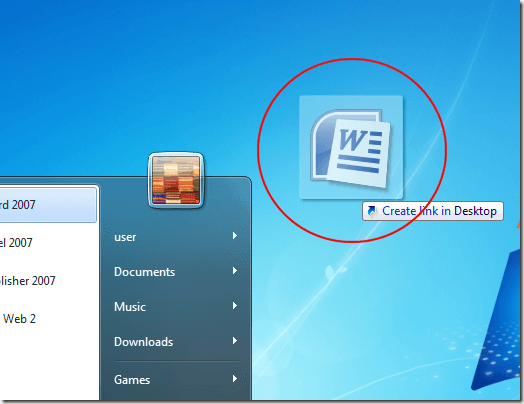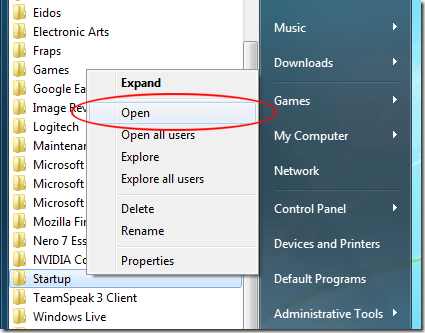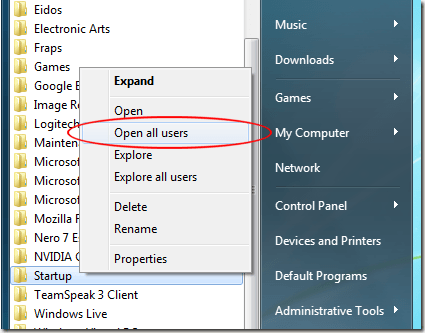विंडोज 95 से शुरू होने पर, माइक्रोसॉफ्ट ने स्टार्टअप फ़ोल्डर में प्रोग्राम को विंडोज एक्सप्लोरर में फ़ोल्डर में नेविगेट करना और शॉर्टकट या प्रोग्राम्स को सीधे खींचने के रूप में आसान बना दिया।
स्टार्टअप फ़ोल्डर, आसानी से दिखाया गया मेनू शुरू करें, यह देखने में आसान बनाया गया कि विंडोज बूट होने पर कौन से प्रोग्राम लॉन्च होंगे। हालांकि, विंडोज 7 में, स्टार्टअप फ़ोल्डर एक छुपा सिस्टम फ़ोल्डर है जो विंडोज XP में स्टार्टअप फ़ोल्डरों के समान स्थान पर स्थित नहीं है।
यह आलेख आपको विंडोज़ में प्रोग्राम जोड़ने का एक आसान तरीका दिखाता है वर्तमान उपयोगकर्ता और कंप्यूटर के सभी उपयोगकर्ताओं दोनों के लिए 7 स्टार्टअप फ़ोल्डर।
मान लीजिए कि आपके पास माइक्रोसॉफ्ट वर्ड आपके स्टार्ट मेनू पर पिन किया गया है और आप चाहते हैं कि प्रत्येक बार विंडोज 7 लोड हो जाए। ऐसा करने का सबसे आसान तरीका स्टार्टअप फ़ोल्डर में वर्ड को शॉर्टकट जोड़ना है।
हालांकि, आप केवल मौजूदा उपयोगकर्ता के लिए या अपने कंप्यूटर का उपयोग करने वाले किसी भी व्यक्ति के लिए स्टार्टअप फ़ोल्डर में वर्ड जोड़ सकते हैं। उदाहरण के रूप में शब्द का उपयोग दोनों के लिए निर्देश नीचे दिए गए हैं।
चाहे आप वर्तमान उपयोगकर्ता के लिए स्टार्टअप फ़ोल्डर में वर्ड जोड़ रहे हों या सभी उपयोगकर्ताओं के लिए, डेस्कटॉप पर वर्ड को शॉर्टकट डालने से शुरू करना सबसे अच्छा है । शुरू करने से पहले, सुनिश्चित करें कि आप Windows 7 में व्यवस्थापकीय विशेषाधिकार वाले खाते का उपयोग कर रहे हैं।
डेस्कटॉप पर शॉर्टकट बनाने के लिए, प्रारंभ मेनूडेस्कटॉप पर और जब आप दाहिने माउस बटन को छोड़ देते हैं तो मेनू से यहां शॉर्टकट बनाएंका चयन करें।
वर्तमान उपयोगकर्ता के लिए स्टार्टअप फ़ोल्डर
अब आपको बस उस नए शॉर्टकट को जोड़ने की आवश्यकता है जिसे आपने डेस्कटॉप पर वर्तमान उपयोगकर्ता के स्टार्टअप फ़ोल्डर में रखा है। हालांकि, याद रखें कि विंडोज 7 में, स्टार्टअप फ़ोल्डर एक छुपा सिस्टम फ़ोल्डर है। फ़ोल्डर को खोलने के बजाय और इसे ढूंढने के लिए विंडोज फ़ोल्डर संरचना के आसपास गड़बड़ करने के बजाय, माइक्रोसॉफ्ट ने स्टार्टअप फ़ोल्डर का पता लगाने के लिए इसे आसान बना दिया।
वर्तमान उपयोगकर्ता के स्टार्टअप फ़ोल्डर का पता लगाने के लिए, प्रारंभ & gt; सभी प्रोग्राम्स पर क्लिक करेंऔर फिर स्टार्टअपफ़ोल्डर पर राइट क्लिक करें। फिर, मेनू से खोलेंचुनें।
यह तुरंत विंडोज एक्सप्लोरर को वर्तमान उपयोगकर्ता के स्टार्टअप फ़ोल्डर में खोल देगा । ध्यान दें कि वर्तमान उपयोगकर्ता के लिए स्टार्टअप फ़ोल्डर यहां रहता है:
C:\Users\<username>\AppData\Roaming\Microsoft\Windows\Start Menu\Programs\Startup
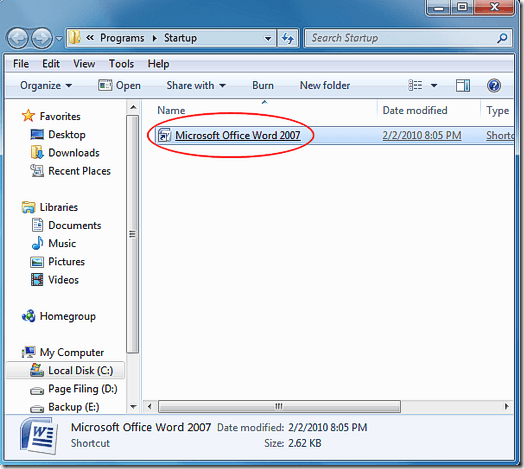
बस डेस्कटॉप से नए शॉर्टकट को इस फ़ोल्डर में छोड़ दें और अपने कंप्यूटर को पुनरारंभ करें। शब्द अब विंडोज बूट अप पर लोड होना चाहिए।
सभी उपयोगकर्ताओं के लिए स्टार्टअप फ़ोल्डर
यदि आप विंडोज बूट करते समय Word के लिए लोड करना चाहते हैं, तो आपको एक समान सेट का पालन करना होगा एक मामूली परिवर्तन के साथ निर्देश। प्रारंभ करें & gt; सभी प्रोग्राम्सपर क्लिक करके शुरू करें और S tartupफ़ोल्डर पर पहले से राइट-क्लिक करें। हालांकि, इस बार खोलेंचुनने के बजाय, सभी उपयोगकर्ताओं को खोलेंचुनें।
विंडोज एक्सप्लोरर एक बार फिर खुलता है, लेकिन इस बार स्थान है:
C:\Program Data\Microsoft\Windows\Start Menu\Programs\Startup
अब आप इस फ़ोल्डर में नया वर्ड शॉर्टकट खींच सकते हैं और Word आपके कंप्यूटर के सभी उपयोगकर्ताओं के लिए बूट अप पर लोड हो जाएगा।
विंडोज़ के विपरीत एक्सपी, विंडोज 7 कंप्यूटर के सभी उपयोगकर्ताओं के लिए एक छिपी हुई प्रणाली फ़ोल्डर के लिए स्टार्टअप फ़ोल्डर बनाता है। स्टार्टअप फ़ोल्डर को ढूंढने और छिपाने की परेशानी के माध्यम से, वर्तमान उपयोगकर्ता या विंडोज 7 कंप्यूटर के सभी उपयोगकर्ताओं के लिए स्टार्टअप मेनू में कोई प्रोग्राम जोड़ने के लिए इस आलेख में चाल का उपयोग करें। का आनंद लें!